PlayStation 5 save files - Hoe saves overzetten van je PS4 naar PlayStation 5 en PS5 saves verplaatsen uitgelegd
Hoe PS5 compatibele games overzetten van de PS4 naar je nieuwe console.
Save files overzetten van je PS4 naar je nieuwe PS5 laat je toe om eender welke PS5-compatibele game te spelen. Daarnaast kun je ook verderspelen op je bestaande save files als je dat wilt.
Als je nog nooit save data van de ene naar de andere console hebt verplaatst, kan dat nogal afschrikwekkend zijn. Maar geen zorgen, het is eigenlijk heel eenvoudig van zodra beide consoles correct zijn ingesteld.
Deze pagina legt uit hoe data over te zetten van de PlayStation 4 naar de PlayStation 5, inclusief welke soorten data je precies kunt overzetten en Cloud Storage, wat momenteel de enige manier is om save files te verplaatsen tussen verschillende PS5-consoles.
Op deze pagina:
Wil je alles weten over de PS5, check dan ook onze guides over je PS5 online status, PS5 accounts, de PS5-standaard en PS5 Control Centre. Eveneens hebben we guides over PS5 saves en PS5 remote play.
Welke data kun je overzetten van de PS4 naar de PS5?
Hoewel je save files, games en apps kunt overzetten van de PS4 naar de PS5, zijn er enkele beperkingen op wat je precies kunt transfereren.
Die beperkingen zijn:
- Je kunt enkel save data overzetten voor games die speelbaar zijn op de PS5
- Je kunt enkel data overzetten van je eigen PlayStation Network account
- Je kunt geen data overzetten die wordt opgeslagen op een externe databron
Gelukkig blijft alle data die je overzet ook beschikbaar op je PS4. Je hoeft dus geen schrik te hebben dat je per ongeluk de data op die console wist.
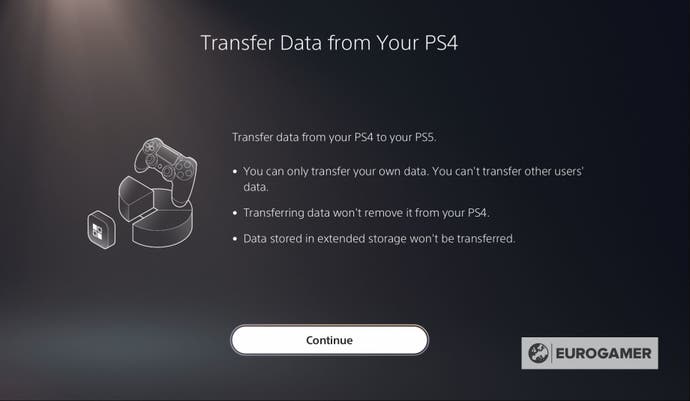
Hoe data overzetten van de PS4 naar de PS5
Het is mogelijk om save files over te zetten van de PS4 naar de PS5 zowel tijdens de initiële setup van je PS5 als nadien.
In beide gevallen moet je er eerst voor zorgen dat je PS4 klaar is voor de data transfer.
Je PS4 moet aanstaan en verbonden zijn met hetzelfde netwerk als je PS5. Als je van plan bent veel save files tegelijkertijd te versturen, is het ook een goede idee om beide consoles te verbinden via een LAN-connectie. Dat zal het proces aanzienlijk versnellen.
Vervolgens moet je ervoor zorgen dat je op de PS4 en PS5 op dezelfde account bent ingelogd.
Ook moet je ervoor zorgen dat de systeemsoftware van je PS4 correct is geüpdatet en dat je trofeeën zijn gesynchroniseerd. Dat kan automatisch door de trofeeënpagina te bezoeken of manueel door op de Options-knop op je controller te duwen en 'Synchroniseren met PlayStation Network' te selecteren
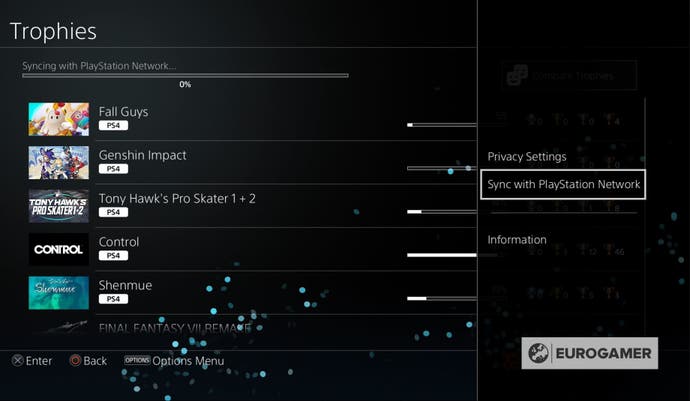
Eenmaal je PS4 klaar is, is het tijd om de PS5 correct in te stellen.
Als je de save files overzet tijdens de initiële setup van je PS5, krijg je hiervoor een melding. Als je het nadien doet, dan vind je deze optie door naar het Setting menu te gaan, en daar vervolgens de optie 'Systeem' en 'Data transfer' te selecteren.'
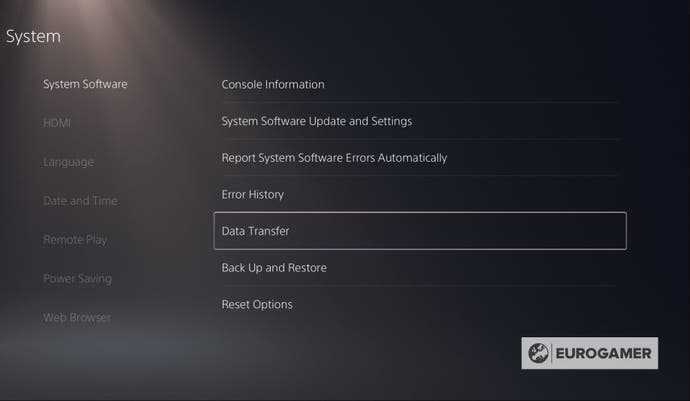
De PS5 zal vervolgens zoeken naar de PS4 en, om te bevestigen dat hij de juiste console heeft, heb je vijf minuten om de power button van je PS4 een seconde lang ingedrukt te houden tot deze piept.
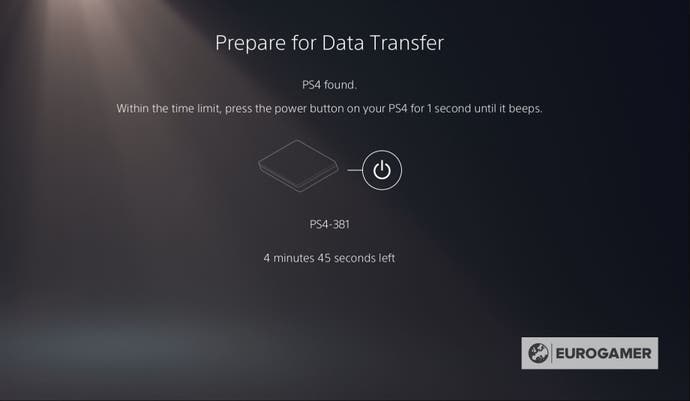
Na die bevestiging kun je selecteren welke games, apps en opgeslagen data je wilt overzetten naar je PS5.
Je kunt ook zien hoe veel vrije opslagruimte je PS5 nog heeft door rechts onderaan het scherm te kijken. De grootte van elke save, app of game wordt ook getoond zodat je niet zonder vrije schijfruimte valt op je PS5.
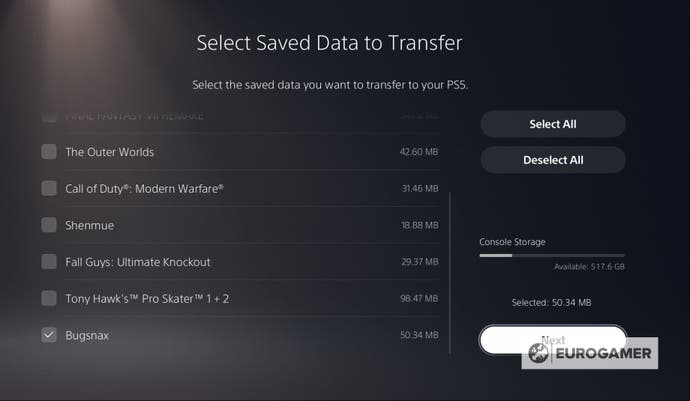
Nadat je beslist hebt welke data je precies wilt overzetten, krijg je een inschatting van hoe lang de transfer zal duren.
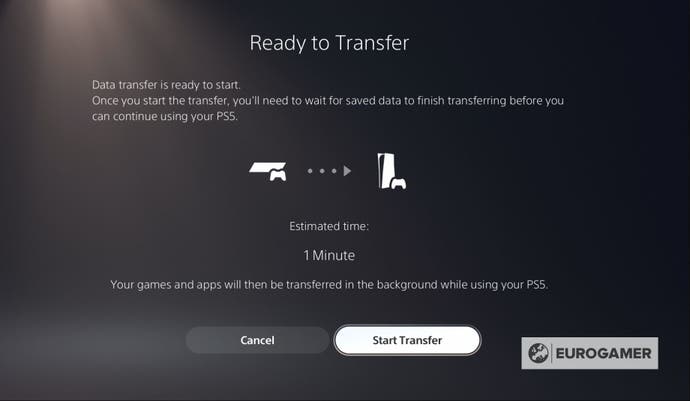
Eenmaal de transfer is voltooid, zal de PS5 heropstarten en keer je terug naar het PS5 home screen. Daar vind je in de Downloads / Uploads sectie van het Control Centre, welke data transfers er nog bezig zijn in de achtergrond.
Je kunt nu ofwel wachten tot de transfer is voltooid, ofwel de PS5 in tussentijd normaal gebruiken.
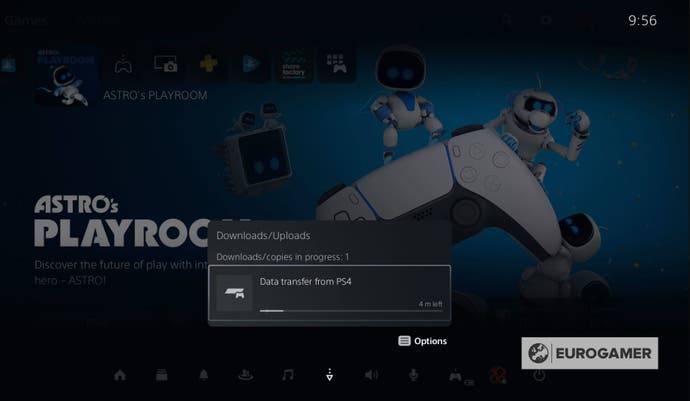
Eenmaal de transfer is voltooid, kun je meteen alle PS compatiblele games spelen die je hebt overgezet van je PS4.
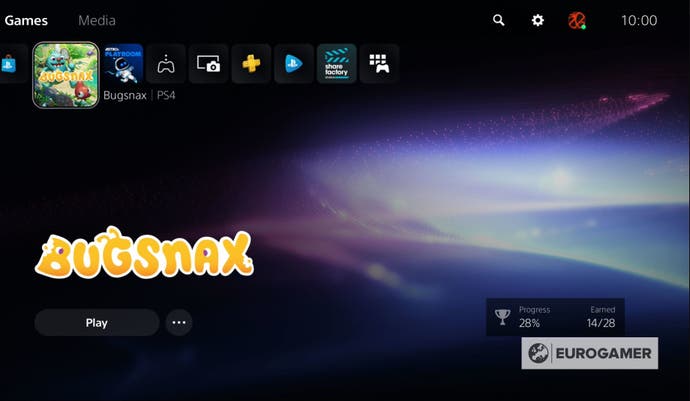
Hoe PS5 game saves werken uitgelegd

Momenteel kun je enkel save files tussen PS5-consoles uitwisselen via de Cloud Storage service. Die is enkel beschikbaar als je een PS Plus-abonnement hebt.
Dat betekent dat je momenteel dus geen PS5-games kunt spelen vanaf eender welke externe opslag. Je kunt echter wel PS4-games spelen op de PS5 vanaf een externe databron. Het is ook mogelijk om PS4-games rechtstreeks op die externe databron te installeren via de PS5.
Het is belangrijk om te weten dat je geen USB hub kunt gebruiken voor die externe databronnen en dat je niet meer dan een zo'n databron tegelijkertijd met je PS5 kunt verbinden.
Wanneer je een save file van de PS4 naar de PS5 overzet, is het belangrijk om te weten die save compatibel is met de PS5-versie van die game. Die beslissing wordt genomen door de ontwikkelaar. Dat betekent dat je de PS4 save files van een specifieke game mogelijk dus niet kunt gebruiken als de ontwikkelaar heeft beslist om die save files niet compatibel te maken met de PS5. In dat geval zul je dus een nieuwe save file moeten starten.
Aangezien die beslissing in handen van de ontwikkelaar ligt, is het dus een goed idee om op voorhand uit te zoeken of je PS4 save al dat niet in een PS5 save zal veranderen. Zo vermijd je onnodige stress.
Als je een online service game speelt die compatibel is met de PS5, zoals Fortnite of Destiny 2, dan hoef je om toegang te krijgen tot je save file enkel de game te downloaden naar je PS5. Daar krijg je dan meteen toegang tot je save file.
Een aantal PS4-games kun je ook downloaden naar hun digitale PS5-versie, zoals Spider-Man en Control. Afhankelijk van de game is die upgrade gratis, afzonderlijk te koop, of slechts tijdelijk beschikbaar. Voor deze upgrades heb je ook een internetverbinding nodig.
Als een van je PS4-games die optie heeft, dan kun je de upgrade starten door de Hub van die game te bezoeken op je PS5. Als je een disc van de game hebt, kun je die ook in je PS5 steken en krijg je vervolgens de mogelijkheid om de PS5-versie te downloaden.
Net zoals het veranderen van PS4 saves in PS5 saves zijn die upgrades echer afhankelijk van de ontwikkelaar. Verwacht dus niet dat alle PS4-games die optie hebben.
Hoe save files uploaden naar de Cloud Storage op de PS5
Alvorens je de Cloud Storage op de PS5 kunt gebruiken, heb je eerst een PS Plus-abonnement nodig. Zonder zo'n abonnement is de Cloud Storage niet toegankelijk.
Een PS Plus-abonnement kun je eenvoudig aanschaffen door de PlayStation Plus-sectie op het home screen van je PS5 te bezoeken. Eenmaal je een abonnement hebt aangeschaft, of als je er al een hebt, ga je naar de instellingen van je PS5.
In de instellingen scroll je naar beneden naar 'Saved Data en Game / App Settings.'
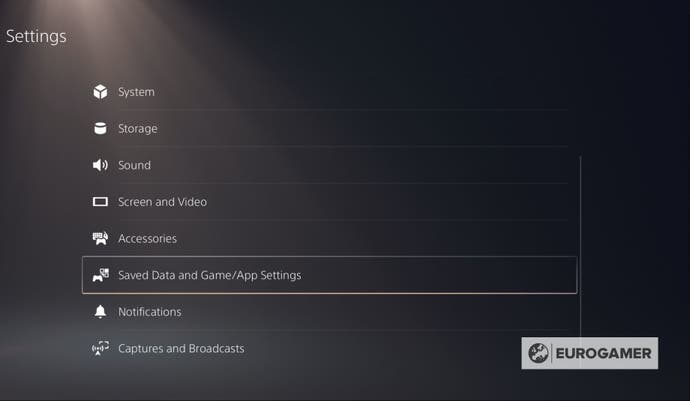
In dat scherm selecteer je 'Saved data (PS5)' gevolgd door 'Console Storage.'
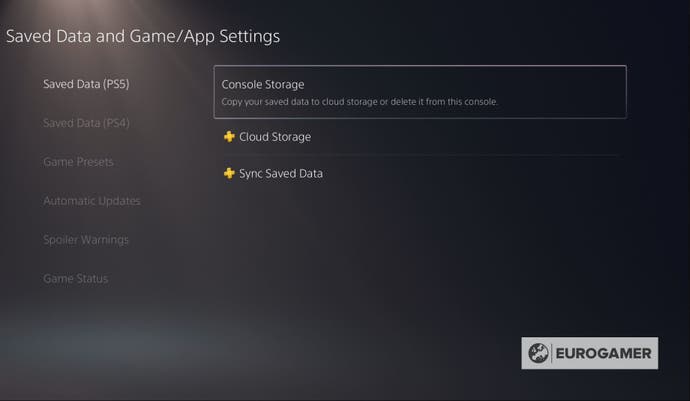
Vervolgens kies je 'Upload to Cloud Storage' en kun je kiezen welke save files je wilt opslaan in de cloud.
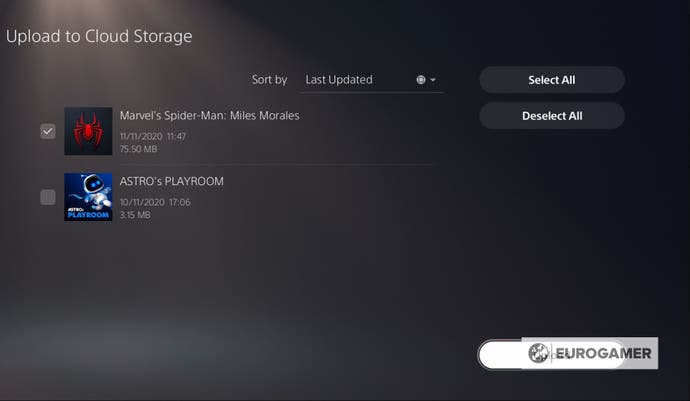
Als je manueel opgeslagen data overzet van een game met die auto-sync bevat, dan krijg je een melding dat auto-sync wordt uitgeschakeld. Dat betekent dat je auto-sync nadien dus best terug aanzet.
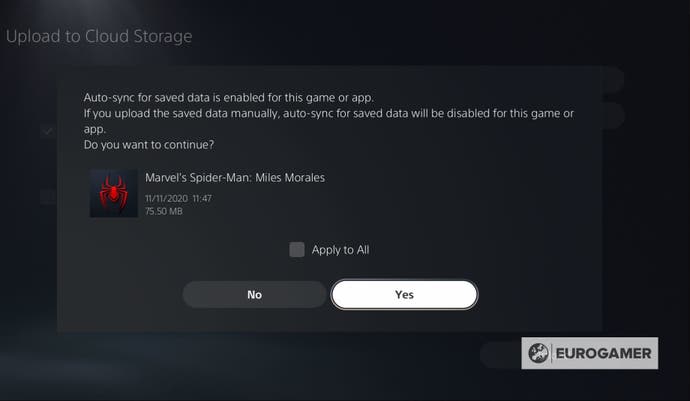
Je krijgt ook een melding als er al een save file bestaat in de Cloud Storage.
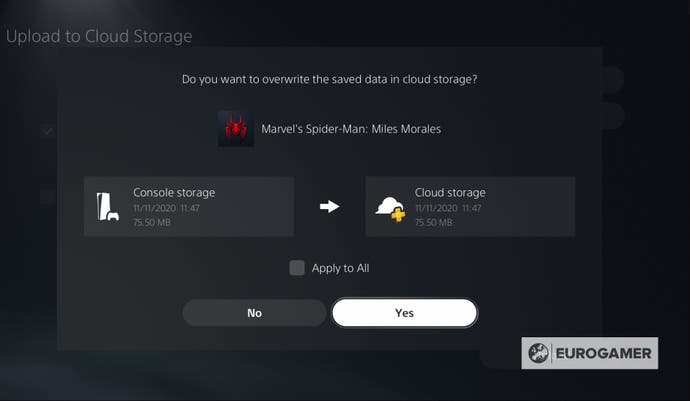
Eenmaal de upload voltooid is, kun je de save file downloaden op eender welke PS5 met dezelfde user account.
Hoe save files downloaden van de Cloud Storage naar de PS5
Ook hier heb je een PS Plus-abonnement nodig om toegang te krijgen tot de Cloud Storage van de PS5. Eenmaal je een abonnement hebt, ga je naar het 'Saved Data en Game / App Setting' menu in de settings van de PS5.
Daar selecteer je 'Saved Data (PS5),' gevolgd door 'Cloud Storage.'
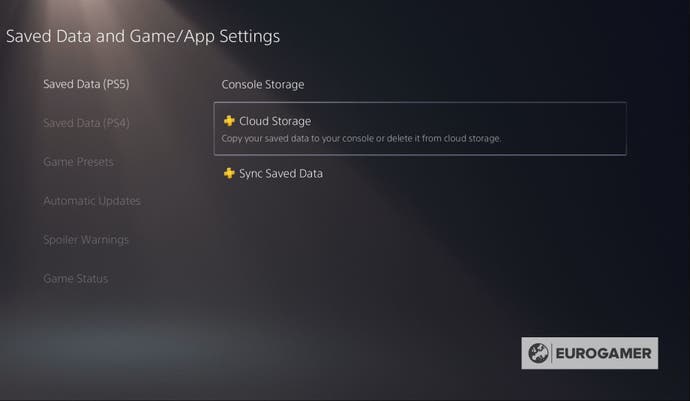
Vervolgens selecteer je de optie 'Download to Console Storage' en kun je selecteren welke save files je wilt downloaden uit de cloud.
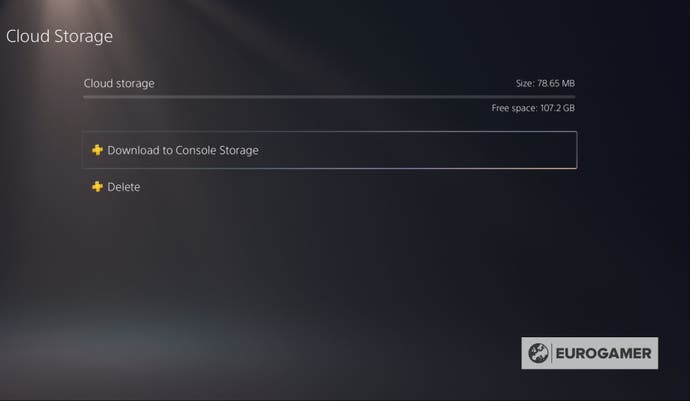
Die files worden vervolgens gedownload naar je PS5. Je kunt de progressie volgen door de Downloads / Uploads sectie van het Control Centre te bezoeken.
Eenmaal de download voltooid is, kun je genieten van je game!
Wil je alles weten over de PS5, check dan ook onze guides over je PS5 online status, PS5 accounts, de PS5-standaard en PS5 Control Centre. Eveneens hebben we guides over PS5 saves en PS5 remote play.











